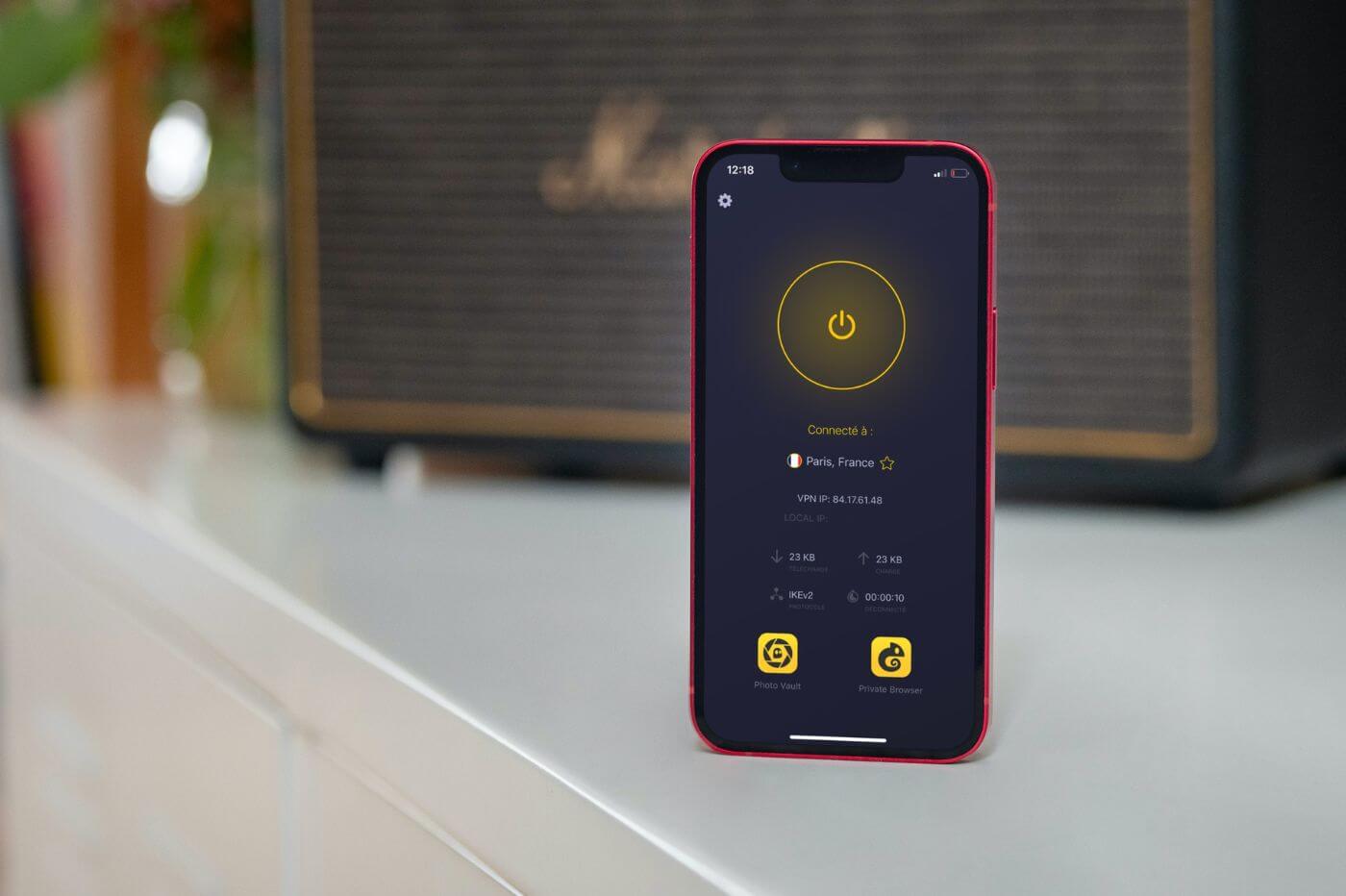32. ทำโดยไม่ต้องคลิกสองครั้งที่ XP และ Vistaหากคุณเบื่อที่จะต้องดับเบิลคลิกโปรแกรมของคุณเพื่อเปิดใช้งาน และบนเอกสารของคุณเพื่อเปิด... ถาม...
- 50 เคล็ดลับและเทคนิคสำหรับ XP และ Vista
- ประหยัดเวลา
- ทำให้ชีวิตของคุณง่ายขึ้น!
- ปรับแต่ง Windows ของคุณ
- รักษาความปลอดภัยคอมพิวเตอร์ของคุณ
- ขอให้สนุกสักหน่อย
32. ทำโดยไม่ต้องดับเบิลคลิก
XP และวิสต้าหากคุณเบื่อที่จะต้องดับเบิลคลิกโปรแกรมของคุณเพื่อเปิดใช้งาน และในเอกสารของคุณเพื่อเปิดมัน... ขอให้ Windows แทนที่การดับเบิลคลิกด้วยการคลิกเพียงครั้งเดียว ขยายเมนูเพื่อเริ่มต้นขึ้น-แผงควบคุม- ในแผงควบคุมให้ดับเบิลคลิกตัวเลือกโฟลเดอร์- ในหน้าต่างตัวเลือกโฟลเดอร์ในพื้นที่คลิกที่องค์ประกอบดังต่อไปนี้, ตรวจสอบเปิดรายการได้ด้วยคลิกเดียว- ตรวจสอบโดยใช้ปุ่มตกลง-
33. ปรับปรุงความสามารถในการอ่านของ Windows
วิสตาหากคุณพบว่าขนาดตัวอักษรที่ Windows ใช้เล็กเกินไป ให้เปลี่ยนเป็นขนาดถัดไป! คลิกขวาที่เดสก์ท็อปแล้วเลือกปรับแต่ง- ในคอลัมน์ด้านซ้ายของหน้าต่าง คลิกปรับขนาดตัวอักษร (เป็น DPI)- ในหน้าต่างที่ปรากฏขึ้น ให้ตรวจสอบขนาดใหญ่ขึ้น (120 dpi)ข้อความสามารถอ่านได้มากขึ้น ตรวจสอบโดยตกลง- บันทึกไฟล์ที่เปิดอยู่ ปิดโปรแกรมทั้งหมด จากนั้นคลิกเริ่มต้นใหม่ตอนนี้เพื่อรีสตาร์ทคอมพิวเตอร์ของคุณ
34. ค้นหาฟิลด์ Run ใน XP
วิสตาคิดถึงฟังก์ชัน Run ในเมนู Start ของ Windows XP ซึ่งแทนที่ด้วยฟังก์ชัน Search ใน Vista ให้กดปุ่มพร้อมกันหน้าต่างetร- หน้าต่าง Run จะปรากฏขึ้น สิ่งที่คุณต้องทำคือเข้าไปในสนามของมันเปิดชื่อของโปรแกรมที่คุณต้องการเปิด ตรวจสอบโดยตกลงหรือด้วยกุญแจอาหารจานหลัก.แต่คุณยังสามารถทำให้ฟังก์ชัน Run ปรากฏขึ้นอีกครั้งในเมนู Start ได้อีกด้วย คลิกขวาที่ปุ่มเพื่อเริ่มต้นและคลิกคุณสมบัติ- ในหน้าต่างที่ปรากฏขึ้น ให้คลิกปรับแต่งจากนั้นเลือกช่องที่สี่เรียกใช้คำสั่ง. แค่นั้นแหละ!
35. เพลิดเพลินกับ Aero ด้วย Vista Basic
วิสตาคุณมี Windows Vista Home Basic และต้องการใช้ประโยชน์จากความโปร่งใสและเอฟเฟกต์ 3D ในอินเทอร์เฟซของ Vista เวอร์ชันอื่นหรือไม่1ขยายเมนูเพื่อเริ่มต้นขึ้นและในพื้นที่เพื่อการวิจัย, พิมพ์แก้ไขใหม่จากนั้นตรวจสอบด้วยรหัสอาหารจานหลักหน้าต่างตัวแก้ไขรีจิสทรีจะปรากฏขึ้น ในบานหน้าต่างด้านซ้าย ให้กางกุญแจออกHKEY_LOCAL_MACHINEซอฟต์แวร์MicrosoftWindowsDWM- ในบานหน้าต่างด้านขวา ให้ค้นหาสตริงการเรียบเรียง ดับเบิลคลิกที่มัน ในสนามข้อมูลค่า, พิมพ์1- ตรวจสอบโดยตกลง- ค้นหานโยบายองค์ประกอบ ดับเบิลคลิกที่มัน ในสนามข้อมูลค่า, พิมพ์2.ตรวจสอบโดยตกลง- รีสตาร์ทคอมพิวเตอร์ของคุณ2ขยายเมนูเพื่อเริ่มต้นขึ้นและในสนามเพื่อการวิจัย, พิมพ์คำสั่งจากนั้นตรวจสอบด้วยอาหารจานหลัก- หน้าต่างชื่อ Command Prompt จะเปิดขึ้น ในนั้นให้พิมพ์uxsms หยุดสุทธิจากนั้นตรวจสอบด้วยรหัสอาหารจานหลัก.พิมพ์uxsms เริ่มต้นสุทธิจากนั้นตรวจสอบด้วยอาหารจานหลัก. รีสตาร์ทคอมพิวเตอร์ของคุณ ความสนใจ ! แม้ว่าการดำเนินการจะไม่มีความเสี่ยง แต่ก็ไม่รับประกันผลลัพธ์...
36. ไล่ล่าหรือนำไอคอนเดสก์ท็อปกลับมา
XP และวิสต้าหากต้องการให้ไอคอนเดสก์ท็อป (ถังขยะ ฯลฯ) หายไปหรือปรากฏขึ้นอีกครั้ง (หลังจากการจัดการไม่ถูกต้อง) ให้คลิกขวาที่เดสก์ท็อป เลือกปรับแต่ง(สำหรับ XP คลิกคุณสมบัติ-ด้วย XPในหน้าต่างที่ปรากฏขึ้น ให้เปิดใช้งานสำนัก- คลิกที่การปรับแต่งเดสก์ท็อป...ในส่วนไอคอนเดสก์ท็อปให้เลือกหรือยกเลิกการเลือกไอคอนเพื่อให้ปรากฏหรือหายไปจากเดสก์ท็อป ตรวจสอบโดยตกลง-
ด้วยวิสต้า
ในคอลัมน์ด้านซ้ายของหน้าต่างที่ปรากฏขึ้น ให้คลิกเปลี่ยนไอคอนเดสก์ท็อป- ในหน้าต่างการตั้งค่าไอคอนเดสก์ท็อปให้เลือกหรือยกเลิกการเลือกไอคอนเดสก์ท็อปเพื่อให้ปรากฏหรือหายไปจากเดสก์ท็อป ตรวจสอบโดยตกลง-
37. ตั้งโปรแกรมปุ่มเปิดปิดเครื่องพีซีของคุณใหม่
XP และวิสต้าตามค่าเริ่มต้น เมื่อคุณกดปุ่มเปิด/ปิดบนพีซีของคุณ ระบบจะปิด Windows และปิดไป แต่คุณสามารถเปลี่ยนสิ่งนี้เป็น เช่น กำหนดให้เข้าสู่โหมดสลีปอย่างรวดเร็วได้ ขยายเมนูเพื่อเริ่มต้นขึ้นคลิกแผงควบคุม- ในหน้าต่างแผงควบคุม ดับเบิลคลิกตัวเลือกการใช้พลังงาน-ด้วย XPเปิดใช้งานแท็บก้าวหน้าจากหน้าต่างคุณสมบัติตัวเลือกพลังงาน- ในส่วนปุ่มเปิด/ปิด ให้ใช้เมนูแบบเลื่อนลงเพื่อกำหนดสิ่งที่ Windows ควรดำเนินการเมื่อคุณกดปุ่มเปิด/ปิดด้วยวิสต้าในคอลัมน์ด้านซ้ายของหน้าต่างที่เปิดขึ้น ให้คลิกเลือกสิ่งที่ปุ่มเปิดปิดทำ- ถัดจากเมื่อฉันกดปุ่มเปิดปิด, เลือกไม่ต้องทำอะไรเพื่อปิดการใช้งานปุ่มสลีปเพื่อเปิดโปรแกรมรักษาหน้าจอไฮเบอร์เนตเพื่อปิดคอมพิวเตอร์ของคุณบางส่วนหรือหยุดเพื่อปิดการตรวจสอบโดยสมบูรณ์โดยคลิกที่บันทึกการเปลี่ยนแปลง- หมายเหตุ: การกดปุ่มเปิด/ปิดบนพีซีของคุณเป็นเวลานานประมาณ 5 วินาที จะเป็นการปิดเครื่องทันที ใช้เฉพาะในกรณีที่ Windows ขัดข้อง เนื่องจากคุณอาจสูญเสียไฟล์ที่ไม่ได้บันทึก
38. ปรับความคมชัดของแบบอักษร
XP และวิสต้าคลิกขวาที่สำนักจากนั้นคลิกปรับแต่ง(สำหรับ XP คลิกคุณสมบัติ).ในหน้าต่างการปรับเปลี่ยนในแบบของคุณคลิกสีหน้าต่างและรูปลักษณ์(ด้วย XP ให้เปิดใช้งานแท็บลักษณะของหน้าต่างคุณสมบัติการแสดงผล- ในหน้าต่างที่ปรากฏขึ้น ให้คลิกเอฟเฟกต์...เลือกเพื่อทำให้แบบอักษร Windows เรียบขึ้นโดยทำเครื่องหมายที่ช่องใช้วิธีการต่อไปนี้เพื่อทำให้ขอบของแบบอักษรบนหน้าจอเรียบขึ้นและเลือกประเภทที่ชัดเจนในเมนูแบบเลื่อนลงหรือในทางกลับกัน คุณสามารถยกเลิกการทำเครื่องหมายที่ช่องเพื่อลบความรู้สึกเบลอที่บางครั้งการปรับแบบอักษรให้เรียบ:
39. ทำให้แถบภาษาหายไป
XP และวิสต้าคุณใช้แป้นพิมพ์ภาษาฝรั่งเศสและไม่สนใจภาษาอื่น ตามค่าเริ่มต้น Windows จะแสดงแถบภาษาในทาสก์บาร์ ซึ่งกินพื้นที่โดยไม่จำเป็น FR ถัดจากพื้นที่แจ้งเตือน ลบมัน! คลิกขวาที่ศในแถบงานและเลือกการตั้งค่า…หน้าต่างบริการข้อความและภาษาปรากฏขึ้น ข้างในคลิกTH อังกฤษ (สหรัฐอเมริกา)จากนั้นบนปุ่มลบ. ตรวจสอบความถูกต้องด้วย ตกลง
40. ปรับแต่งพื้นที่แจ้งเตือน
XP และวิสต้าเลือกไอคอนที่ควรปรากฏในพื้นที่แจ้งเตือนของแถบงาน คลิกขวาที่ปุ่มเพื่อเริ่มต้นขึ้นและเลือกคุณสมบัติ- ในหน้าต่างที่ปรากฏขึ้น ให้เปิดใช้งานแท็บโซนการแจ้งเตือน(ด้วย XP ให้เปิดใช้งานแท็บแถบงานและคลิกปรับแต่ง- คลิกปุ่มปรับแต่ง...จากนั้นบนป้ายกำกับคอลัมน์พฤติกรรมและเลือกสำหรับแต่ละไอคอนซ่อนเมื่อไม่ได้ใช้งาน ซ่อน (ตลอดเวลา)หรือแสดง (ตลอดเวลา)- ตรวจสอบโดยตกลง-
41. วางอุปกรณ์ของคุณทุกที่ที่คุณต้องการ
วิสตาคุณต้องการย้ายอุปกรณ์บางอย่างออกจาก Windows Pane และวางไว้ที่อื่นบนเดสก์ท็อปของคุณหรือไม่? ไม่มีอะไรจะง่ายไปกว่านี้อีกแล้ว: จับมันด้วยเมาส์แล้วลากไปทุกที่ที่คุณต้องการ!
42. เปลี่ยนตัวอักษรของไดรฟ์ของคุณ
วิสตาคุณคงจะชอบพาร์ติชั่นที่สองหรือฮาร์ดไดรฟ์ หรือแม้แต่เครื่องเขียนดีวีดีของคุณที่จะไม่เรียกว่า D แต่เป็น E หรือ F ไม่เป็นไร ดึงเมนูลงเพื่อเริ่มต้นขึ้นให้คลิกขวาที่คอมพิวเตอร์(ด้วย XP เปิดอยู่เวิร์กสเตชัน) และเลือกจัดการ- หน้าต่างการจัดการคอมพิวเตอร์ปรากฏขึ้น ในคอลัมน์ด้านซ้าย ให้คลิกที่การจัดการดิสก์- คลิกขวาที่ดิสก์ที่คุณต้องการเปลี่ยนชื่อและเลือกเปลี่ยนอักษรระบุไดรฟ์และเส้นทาง...หน้าต่างจะเปิดขึ้น ดึงเมนูที่มีอยู่และเลือกตัวอักษรใหม่สำหรับไดรฟ์ของคุณ ตรวจสอบโดยตกลง-
43. เพิ่มนาฬิกา
วิสตาหากต้องการทราบว่าอีกฟากหนึ่งของโลกเวลาใด ให้ทำตามคำแนะนำ!ดูตั้งอยู่ในแถบงาน- คลิกที่ปรับวันที่/เวลา- หน้าต่างวันที่และเวลาจะเปิดขึ้น เปิดใช้งานแท็บนาฬิกาเพิ่มเติมทำเครื่องหมายในช่องแรกแสดงนาฬิกานี้- เลือกเขตเวลาจากเมนูแบบเลื่อนลงด้านล่าง พิมพ์ชื่อนาฬิกาของคุณในช่องด้านล่างและยืนยันด้วยตกลง.คลิกที่ดูในแถบงานเพื่อดูผลลัพธ์
🔴 เพื่อไม่พลาดข่าวสาร 01net ติดตามเราได้ที่Google ข่าวสารetวอทส์แอพพ์-